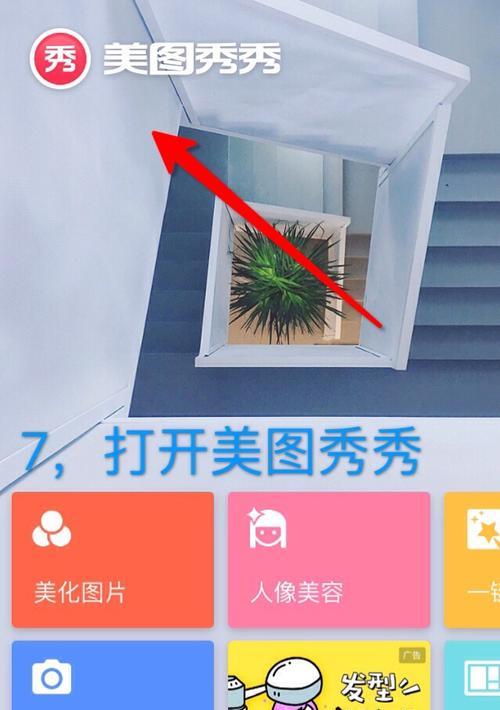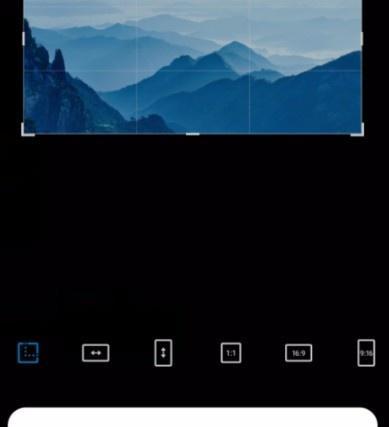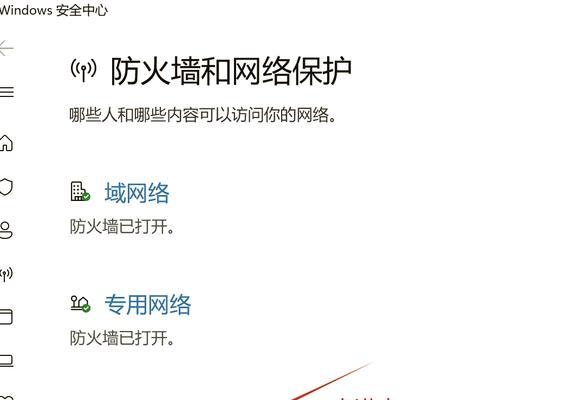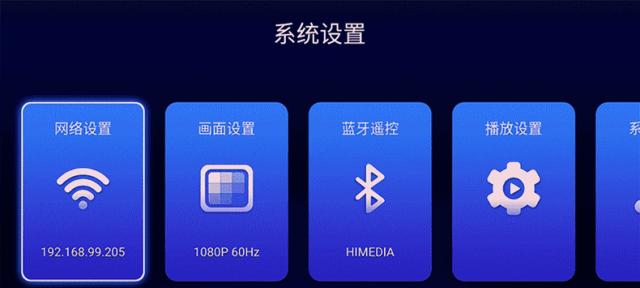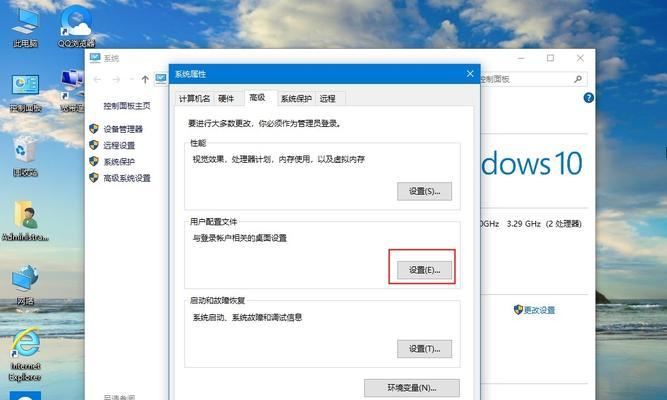在当今数字时代,人们越来越喜欢通过照片分享自己的生活。不过,一张好照片往往需要经过精心编辑才能达到最佳效果。无论是想要调整色彩、裁剪画面,还是增加创意元素,P图(图片编辑)都已成为一项不可或缺的技能。本文将带您全面了解如何在电脑、手机和平板上进行P图操作流程,帮助您轻松成为图片编辑高手。
一、选择合适的P图工具
在开始P图之前,选择一个合适的编辑工具至关重要。对于初学者来说,可以根据操作平台选择合适的软件:
电脑:AdobePhotoshop、GIMP等专业级软件,或是美图秀秀、Photoscape等用户友好的软件。
手机和平板:Snapseed、AdobePhotoshopExpress、VSCO等应用,这些应用虽然功能多样,但操作简便。
跨平台:Canva、PicsArt等可以在多个设备上使用的应用,实现无缝编辑体验。
二、电脑上的P图操作流程
1.打开图片编辑软件
打开您选择的图片编辑软件,例如AdobePhotoshop。
2.导入图片
在软件中选择“文件”菜单下的“打开”选项,浏览并选择您想要编辑的图片。
3.基本编辑操作
调整曝光和对比度
选择“图层”>“新建调整图层”>“曝光”,调整曝光值。
同样地,新建对比度调整图层,根据需要增加或减少对比度。
裁剪与旋转
选择“裁剪工具”,按需裁剪图片。
使用“旋转画布工具”调整图片角度。
调整色彩
选择“图像”>“调整”>“色阶”或“曲线”来校正色彩平衡。
对于特定颜色的调整,可以使用“色彩平衡”工具。
4.高级编辑技巧
使用图层进行编辑
利用“图层”面板进行非破坏性编辑,例如添加“图层蒙版”。
可以通过“新建图层”来叠加新的颜色或图案。
应用滤镜和效果
在“滤镜”菜单中可以找到多种预设效果。
通过“自适应广角滤镜”修正镜头畸变。
5.保存与导出
完成编辑后,选择“文件”>“保存”或“另存为”,选择合适的格式(如JPEG或PNG)保存到您的设备上。
三、手机和平板上的P图操作流程
1.下载并打开P图应用
以Snapseed为例,在手机或平板上下载并打开该应用。
2.打开图片
在应用中选择“打开”或“导入”,找到并选择您要编辑的照片。
3.进行编辑
调整工具
使用“调整图片”工具修改亮度、对比度、饱和度等。
应用“工具”中的“裁剪”和“旋转”来优化构图。
精细编辑
“修复”工具可用于消除图片中的小瑕疵。
“局部”工具允许对图片特定区域进行调整。
4.保存与分享
编辑完成后,点击右下角的“保存”按钮,可以选择保存到相册或分享到社交平台。
四、P图技巧与建议
1.理解色轮和色彩理论
学习基本的色轮知识和色彩理论,可以帮助您更好地调整和搭配图片色彩。
2.多使用图层
无论是在电脑还是移动设备上,图层的使用可以提高编辑的灵活性,方便后续修改。
3.保持备份
在进行任何重要编辑前,保留原始图片的一个备份总是一个好习惯。
4.实践与实验
熟悉各种工具和效果的最好方式就是多练习,不要害怕尝试新的编辑技巧。
五、常见问题解答
1.如何恢复到之前的编辑步骤?
在大多数编辑软件中,您可以通过“历史”面板或“撤销”功能来撤销之前的编辑操作。
2.为什么我的编辑效果不如专业摄影师?
专业摄影师的图片效果往往得益于他们对光线、构图和色彩的深入理解以及丰富的实践经验,不断学习和练习将有助于您提高。
3.如何选择正确的图片格式?
通常,JPEG适合大多数通用场合,而PNG则适合需要透明背景的图片。不同的格式适用于不同的需求和场合。
六、
P图操作流程并不复杂,只要掌握正确的工具和方法,每个人都可以成为图片编辑的高手。无论是电脑还是移动设备,选择合适的P图软件并熟悉其操作界面是开始的第一步。通过不断实践和学习,您将能更好地表达自己的创作风格,创作出更加吸引人的图片作品。希望本文能够帮助您轻松掌握P图操作流程,让您的每一张照片都变得完美无瑕。